Se accede a esta pantalla desde la pantalla Convenios, botón ![]() .
.
Sirve para definir los periodos de tiempo en años, con que se actualizan las antigüedades de los trabajadores que tienen cálculo automático del concepto de antigüedad.
Funcionamiento de la pantalla
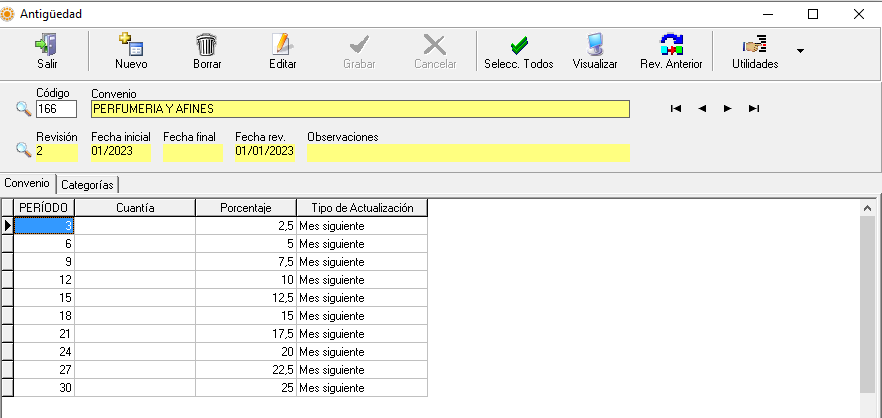
En esta pantalla se definen los intervalos de tiempo (en años) con que se actualizan las antigüedades. Las cantidades se pueden definir mediante un porcentaje determinado sobre el salario base o mediante una cuantía fija, por convenio o para cada una de las categorías.
Por defecto entra en la pestaña ‘Convenio’, y se posiciona en el convenio desde el que ha accedido. Puede cambiar el convenio con el botón de búsqueda, indicando directamente el código del convenio que desea visualizar o modificar, o bien cambiar con los navegadores para pasar al siguiente o anterior convenio.
En la cabecera indica la revisión del convenio y el periodo (fecha inicial y fecha final) en el que están activas estas antigüedades, de tal forma que los importes o porcentajes que visualiza corresponden a dicha revisión.
Al acceder a esta pantalla se posiciona en la revisión que está en la pantalla convenios en el momento de acceder a esta pantalla. Si cambia de convenio accederá a la primera revisión que tenga definida el convenio que consulta.
Al entrar en la pantalla muestra la pestaña Convenio, para definir las antigüedades genéricas del convenio (para los trabajadores que no tienen asignada una categoría), para definir las Antigüedades por Categoría pulse la segunda pestaña.
Los periodos que se indiquen deben de ir acumulándose, es decir, en caso de que el convenio diga que se aplica un 2% sobre el salario base cada 3 años se indicará de la siguiente forma:
A los 3 años un 2%.
A los 6 años un 4%
A los 9 años un 6% …….
La antiguedad se puede definir como:
Un Porcentaje sobre Salario Base. Indique el porcentaje que corresponde a cada periodo, en el ejemplo anterior a partir del tercer año se aplica un 2% y hasta el quinto año se sigue aplicando el mismo porcentaje,
Una cuantía Fija. Si la antigüedad no viene definida como un porcentaje, sino que se refiere a una cantidad fija, no indique nada en porcentaje e indique directamente la cuantía a aplicar según año.
Tipo de Actualización:
Es la forma de aplicar la variación de la antigüedad a los trabajadores, hay 4 posibilidades:
- Mes Siguiente: La antigüedad se actualizará el día 1 del mes siguiente a la fecha que corresponda actualizar. Se tomará como referencia la fecha de antigüedad del trabajador en la empresa.
- Mes Actual: Se actualizará el día 1 del mes que corresponda actualizar la antigüedad del trabajador.
- Semestre actual. Se comienza a aplicar en el primer mes del semestre en que se cumple la antigüedad. Por ejemplo, si la antigüedad se cumple en Octubre, se comienza a aplicar desde julio del mismo año.
- Semestre siguiente: Se actualizará por semestres naturales, a partir del primer mes del semestre siguiente. Por ejemplo, si la antigüedad se cumple en Octubre, se comenzaría a aplicar en Enero siguiente.
Si el trabajador tiene asignada una categoría, y esa categoría tiene definida una antigüedad específica aplicará ésta, pero si no tiene una específica aplicará la definida para el convenio.
Por otro lado hay que tener en cuenta que para que al trabajador se le actualice la antigüedad, tiene que tener marcado el campo de «Antigüedad automática’ en la pantalla empleado/pestaña indicadores.
Botones de la cabecera:
Nuevo. Para añadir una nueva antigüedad (periodo de actualización)
Editar es para modificar el registro en el que esté posicionado.
Botón borrar, sirve para borrar el registros en el que está posicionado. Puede borrar también con teclas Ctrl+B
El botón ‘Visualizar‘ sirve para ver todas las antigüedades definidas y poder listarlas si lo desea.
Botón Seleccionar todos, sirve para seleccionar todos los registros y poderlos borrar de forma masiva porque no están bien definidos.
![]() Botón ‘Rev.Anterior‘. Sirve para copiar las antigüedades definidas en la revisión anterior, recuerde que cuando se genera una revisión nueva de un convenio se copian las antigüedades, si una vez que han sido copiadas, las modifica y quiere volver a las que tenía antes definidas puede hacerlo copiando de la anterior revisión con este botón.
Botón ‘Rev.Anterior‘. Sirve para copiar las antigüedades definidas en la revisión anterior, recuerde que cuando se genera una revisión nueva de un convenio se copian las antigüedades, si una vez que han sido copiadas, las modifica y quiere volver a las que tenía antes definidas puede hacerlo copiando de la anterior revisión con este botón.
![]() Botón Utilidades. Tiene dos opciones:
Botón Utilidades. Tiene dos opciones:
Generación automática
Sirve para la generación automática de los distintos periodos para el cálculo de antigüedades, ya sea por convenio o por categoría.
Normalmente los periodos son acumulativos y no será necesario indicar Nº Años.
Periodo: mes inicial del cálculo de antigüedad
Cuantía: si el convenio define una cuantía fija por cada periodo definido (bienio, trienio, …)
Porcentaje: cuando la antigüedad viene definida en el convenio como un porcentaje del salario base
Tipo de Actualización, para comenzar a aplicarla en el mes que se cumple el periodo o en mes siguiente, semestre actual o siguiente semestre.
Nº filas, es el número de registros a generar, en nuestro ejemplo son 10
Nº Años, es cada cuantos años se genera una registro de antigüedad.
Si llama a este utilitario desde antigüedades por convenio:
Veamos unos ejemplos:
- Cada 4 años un 3% hasta un máximo de 20 años
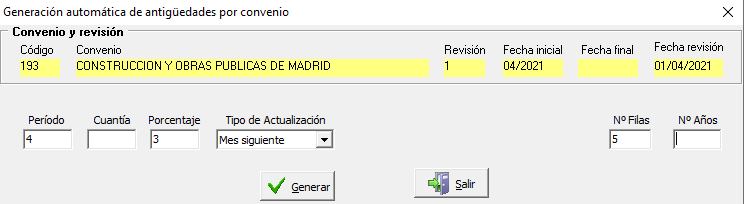
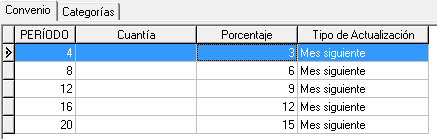
2. A partir del año 6 cada tres años una cuantía fija de 50,5 euros
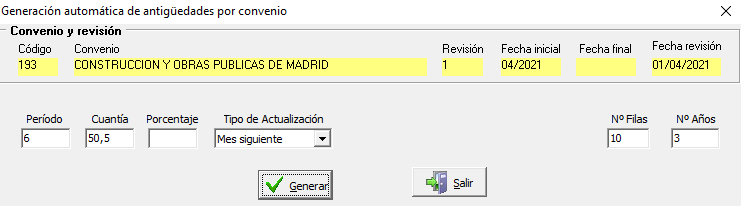
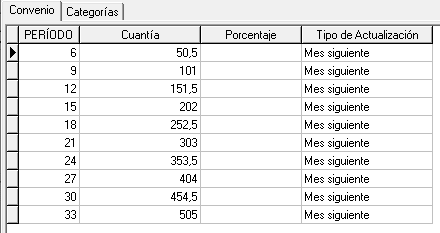
Si llama a este utilitario desde antigüedades por categoría:
Cada tres años un 5% del salario base hasta un máximo de 30 años, por defecto indica a todas las categorías, desmarque este campo si solo afecta a algunas e indique a que categorías le afecta:

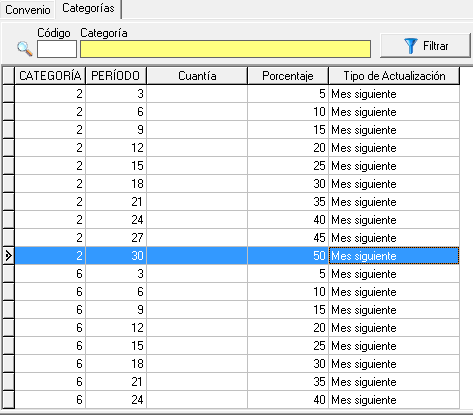
Subida automática de antigüedades:
Sirve para aplicar una subida automática porcentual o una cantidad, sobre la antigüedad definida como cuantía (en convenio o por categorías). Para realizarla, debe seleccionar la revisión que corresponda en la pantalla principal de antigüedad, ya que será sobre esa revisión donde quede reflejado dicho incremento.
Si desea aplicar la subida a la antigüedad definida para el convenio, previamente sitúese en esa pestaña. El código de convenio y la revisión aparecen filtrados. Si desea sumar una cantidad a la cuantía de la antigüedad rellene la casilla “Cuantía” con dicha cantidad. Si quiere aplicar un porcentaje a la cuantía de antigüedad refléjelo en la casilla “Porcentaje”.
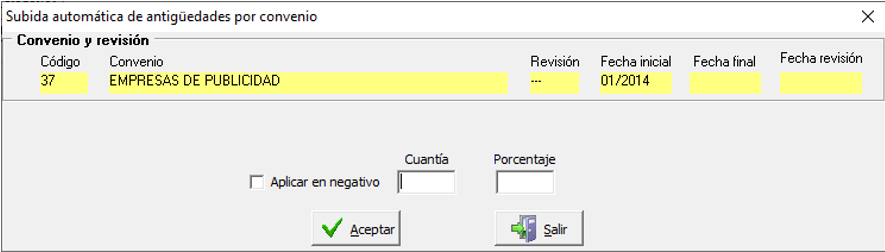
Si marca “Aplicar en negativo”, la cuantía o el porcentaje se aplicarán de manera negativa, es decir se restará.
Para aplicar la subida a la antigüedad definida por categorías, sitúese previamente en esa pestaña.
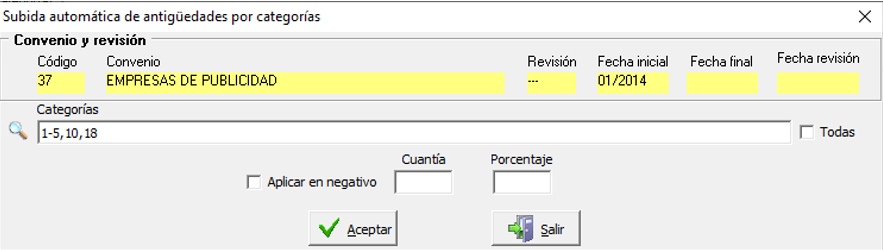
El funcionamiento es el mismo que en la pantalla anterior, pero en este caso debe seleccionar las categorías afectadas, separando con guion las que son consecutivas y con comas las que no lo son; o a todas en bloque marcando la casilla “Todas”.
